サムスンのキーボード これは、最も機能豊富なタッチ入力ソリューションの 1 つです。 Galaxy スマートフォンとタブレットですぐに使用でき、カスタマイズ オプションと便利なツールが満載です。 今日は、エクスペリエンスの向上に役立つ Samsung キーボードの機能をいくつか紹介します。
強力なファースト パーティ機能を提供する Samsung キーボードに加えて、このアプリは、Bitmoji および mojitok 拡張機能、Giphy による GIF ギャラリー、Tenor など、いくつかのサード パーティ ツールもサポートしています。 また、気付いていないかもしれないいくつかの「隠れた」機能にも触れます。そのため、これ以上苦労することなく、お気に入りの Samsung キーボード ツール、ヒント、およびトリックをいくつか紹介します。
ノート: このガイドはで作成されました ワン UI 5.0 上で ギャラクシー S22 +一部の設定/オプションは、他の One UI バージョンの Samsung キーボードに存在する場合と存在しない場合があります。
サードパーティの Samsung キーボード アクセサリを管理する
Samsung キーボードの設定にアクセスするには、ファイルを開きます 設定 お使いの携帯電話のアプリ、アクセス “行政、” 蛇口 キーボード メニューとデフォルト設定 そして選ぶ サムスンのキーボード。 サードパーティのキーボード拡張機能を表示するには、下にスクロールしてタップします 「使用するサードパーティのコンテンツを選択してください。」
ここでは、拡張機能を個別に有効または無効にすることができます。 ビット文字そしてその モヒートクそしてその ジェフィーとテナーそしてその Spotifyそしてその グーグル (字幕と YouTube)、および 文法、「オン」または「オフ」トグルスイッチをクリックして。 これらのサードパーティの拡張機能を使用する前に、それらを Samsung キーボード ツールバーに追加する必要があります。 これを行うには、キーボードを呼び出して (たとえば、Samsung Notes で新しいドキュメントを作成することによって)、キーボードの右上隅にある 3 点のボタンをクリックします。 最後に、目的の拡張機能をツールバーにドラッグ アンド ドロップします。 後者は、最大 7 つのアクセサリとツールを同時に収容できます。
Samsung キーボードでカスタム シンボルを管理する
ご存じのとおり、Samsung キーボードを使用すると、ピリオド ボタンをタップして押したままにすることで、小さなポップアップを介してより多くのアイコンにアクセスできます。 ただし、これらのアイコンは好みに合わせてカスタマイズできます。 方法は次のとおりです。
以前と同じように、ファイルを開きます 設定 申し込み・アクセス “行政、” 蛇口 キーボード メニューとデフォルト設定 を押す サムスンのキーボード。 次に、選択します カスタム アイコン。
ここでは、上部にあるインタラクティブなプレビュー ウィンドウを使用して、Samsung キーボード アイコンをカスタマイズできます。 上部のプレビュー ウィンドウで削除するアイコンを選択し、画面下部のキーボードで追加するアイコンをタップします。 画面記録で視覚化されたプロセスは次のとおりです。
ノート: 画面に親指を当てずにカスタム アイコン ポップアップを開いたままにしたい場合は、 スクロール、タッチ、コメント 横切って 「サムスンのキーボード」 設定画面をタップ 「アイコンパネルを開いたままにする」 スイッチ 私に.
Samsung キーボードには、便利な「隠れた」機能が 2 つあります。
最後に、Samsung キーボードのユーザー エクスペリエンスを新しいレベルに引き上げるヒントをいくつか紹介します。 このアプリにはかなり隠されたジェスチャがいくつかあり、コレクションに追加すると非常に便利です。
まず、スペースバーを使用してカーソルを制御できます。 ご存知のように、スペース バーを左右にスワイプすると、言語が変更されます (複数ある場合)。 ただし、スペースバーをクリック、押して左または右 (および/または上下) にドラッグすると、画面上のカーソルの位置が変わります。 この機能を使用するには、 カーソル制御 で選ばれました 「スペースバーを長押ししてください」 既存。
2 つ目は、文章のスピードアップに役立つ簡単なヒントです。 ファイルを長押しできます “変身” Samsung Switch キーボードの場合 「バックスペース」 中身 “消去” 急いで。 ここに両方を示す簡単なビデオがあります カーソル制御 そしてその Shift + バックスペース ミッション:
お気に入りの Samsung キーボード機能は何ですか? 以下にコメントを残してください。

「流行に敏感な探検家。受賞歴のあるコーヒーマニア。アナリスト。問題解決者。トラブルメーカー。」
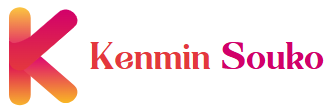




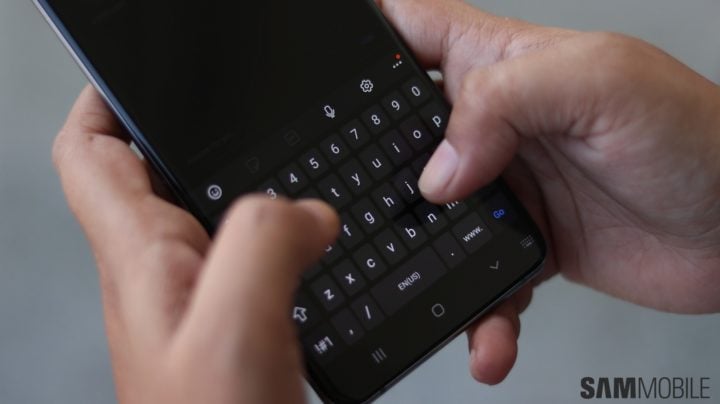
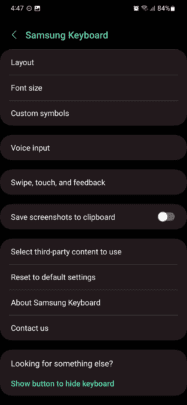
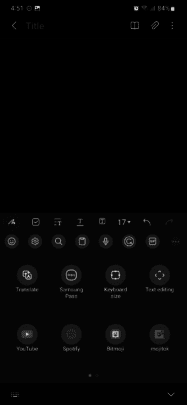
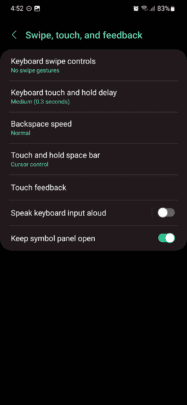
More Stories
Apple Sports アプリでは、iOS 18 の iPhone ロック画面でライブスコアを表示できます
APIの保護 – 信頼とイノベーションの鍵
PS5 Proの発表計画とデバイスデザインに関するリーク